Je reviens dans la série des J'ai besoin ... d'utiliser Tycho pour vous décrire cette fois-ci comment construire automatiquement un product Eclipse avec Maven 3 et son plugin Tycho.
Pour rappel, il y a presque un an j'expliquais dans un billet comment construire automatiquement un bundle OSGi à partir d'un entrepôt p2. Depuis tout ce temps que s'est-il passé ? Tycho a évolué, de nombreux billets d'explication sont apparues sur la toile, des projets sont passés à Tycho et finalement Tycho est devenu un projet de la fondation Eclipse. Par conséquent de nombreuses sources d'inspiration sont à disposition.
Pour rappel, il y a presque un an j'expliquais dans un billet comment construire automatiquement un bundle OSGi à partir d'un entrepôt p2. Depuis tout ce temps que s'est-il passé ? Tycho a évolué, de nombreux billets d'explication sont apparues sur la toile, des projets sont passés à Tycho et finalement Tycho est devenu un projet de la fondation Eclipse. Par conséquent de nombreuses sources d'inspiration sont à disposition.
Pré-requis logiciel
Au niveau des pré-requis logiciel pour rejouer cet atelier veuillez installer les outils suivants :
- Maven 3
- Eclipse 3.6 (voir Eclipse 3.7 M6)
- M2Eclipse
Démarrer Eclipse en choisissant un nouveau Workspace et configurer le plugin M2Eclipse de façon à pointer sur le bon fichier settings.xml.
Création d'un projet Agrégateur (keulkeul.tychorcpdemo.aggregator)
Ce projet Agrégateur aura comme seul but de contenir tous les sous projets (plugins, feature, tests, repository p2, ...). Du point de vue Maven il s'agira de décrire dans le fichier pom.xml tous les sous modules.
Veuillez suivre la démarche ci-dessous :
Veuillez suivre la démarche ci-dessous :
- Ouvrir l'assistant de création de projet File -> New -> Other ...
- Choisir l'élément Maven Project de la catégorie Maven, l'écran ci-dessous doit apparaître
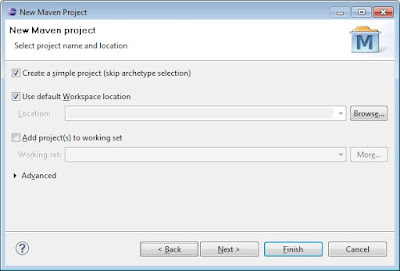
- Cocher l'option Create a simple project (skip archetype selection), puis faire Next

- Dans le champ de texte Group Id saisir la valeur tychorcpdemo
- Dans le champ de texte Artifact Id saisir la valeur keulkeul.tychorcpdemo.aggregator
- Au niveau de la sélection Packaging sélectionnez la valeur pom puis faire Finish
Un nouveau projet Maven sera créé contenant un fichier pom.xml. Nous modifierons ce fichier à chaque fois que nous ajouterons un nouveau module.
Création du plugin RCP (keulkeul.tychorcpdemo.rcp)
Ce plugin est particulier dans le sens où il s'agit d'un Rich Client Application ce qui signifie qu'il peut être utilisé seul. Comme l'idée n'est pas d'apprendre à créer un plugin RCP nous utiliserons un exemple patron.







Le projet parent a pour objectif de contenir toutes les configurations propres à Tycho dont tous les plugins auront besoin. Il contiendra également les liens vers les entrepôts p2.
La démarche de création de ce projet est identique à celle utilisée pour créer le projet keulkeul.tychorcpdemo.aggregator à la différence que ce projet doit être placé à la racine du projet agrégateur. Pour les valeurs à donner dans le nouveau fichier pom.xml, suivre les indications données ci-dessous :

Nous attaquons maintenant la partie intéressante de ce billet. A ce stade rien de nouveau par rapport aux autres billets hormis peut être la ré-organisation des différents plugins. Ce nouveau projet a but de créer un update site de notre projet. Cela permettra ainsi d'utiliser l'outil de mise à jour pour installer nos nouveaux plugins.


Le fichier product contient toutes les informations relatives à la construction d'un exécutable Eclipse (plateformes supportées, le splashscreen, le nom de l'application, les images, ...).




L'ensemble des sources de ce billet est disponible à cette adresse.
Dans le prochain billet, je montrerai différents paramétrages concernant le product Eclipse, comment utiliser différents entrepôts p2, comment construire un product Eclipse pour différentes plateformes, ...
- Ouvrir l'assistant de création de projet File -> New -> Other ...
- Choisir l'élément Plug-in Project depuis la catégorie Plug-in Development, puis faire Next. L'écran ci-dessous doit apparaître

- Dans le champ Project Name saisir la valeur keulkeul.tychorcpdemo.rcp
- Décocher l'option Use default location
- Créer un répertoire keulkeul.tychorcpdemo.rcp à la racine du répertoire du projet agrégateur créé précédemment, puis faire Next. L'écran suivant doit apparaître

- Cocher la case Would you like to create a rich client application ? puis faire Next. L'écran suivant doit apparaître.

- Choisir comme patron RCP application with a view puis faire Next. L'écran suivant doit apparaître.

- Dans le champ Application window title saisir la valeur Keulkeul Tycho RCP Demo Application
- Sélectionner l'option Add branding ce qui permettra d'être identifié comme un product lors de la création de la configuration d'exécution, puis faire Finish
- Ouvrir l'écran de création des configurations. Depuis le menu principal Run -> Run Configurations ... L'écran suivant doit apparaitre.

- Créer une nouvelle configuration de type Eclipse Application dont le nom sera TychoRCPDemo
- Choisir depuis Run a product la valeur keulkeul.tychorcpdemo.rcp.product (uniquement disponible si vous aviez coché l'option Add branding. Sélectionner l'onglet Plug-ins et vous devriez obtenir l'écran suivant

- Choisir depuis Launch with la valeur plug-ins selected below only
- Décocher tous les plugins présents depuis le noeud racine Target Platform
- Sélectionner uniquement le plugin keulkeul.tychorcpdemo.rcp depuis le nœud racine Workspace
- Cliquer sur Add Required Plug-ins pour ajouter uniquement les plugins requis à l'exécution de ce plugin RCP.
- Faire Run. Vous devriez obtenir l'écran suivant :

- Ajouter un nouveau fichier Maven pom.xml à la racine de ce projet (keulkeul.tychorcpdemo.rcp) dont le contenu est le suivant :
<project>
<modelversion>4.0.0</modelversion>
<parent>
<groupid>tychorcpdemo</groupid>
<artifactid>keulkeul.tychorcpdemo.parent</artifactid>
<version>1.0.0-SNAPSHOT</version>
<relativepath>../keulkeul.tychorcpdemo.parent/pom.xml</relativepath>
</parent>
<groupid>tychorcpdemo</groupid>
<artifactid>keulkeul.tychorcpdemo.rcp</artifactid>
<version>1.0.0-SNAPSHOT</version>
<packaging>eclipse-plugin</packaging>
</project>
- Comme vous pouvez le constatez ce fichier pom.xml fait référence à un pom.xml parent que nous définirons plus tard. Intéressons-nous avant à ajouter le projet keulkeul.tychorcpdemo.rcp comme module au projet keulkeul.tychorcpdemo.aggregator. Par conséquent modifier le fichier pom.xml du projet keulkeul.tychorcpdemo.aggregator de cette manière :
<project>
<modelVersion>4.0.0</modelVersion>
<groupId>tychorcpdemo</groupId>
<artifactId>keulkeul.tychorcpdemo.aggregator</artifactId>
<version>1.0.0-SNAPSHOT</version>
<packaging>pom</packaging>
<modules>
<module>keulkeul.tychorcpdemo.parent</module>
<module>keulkeul.tychorcpdemo.rcp</module>
</modules>
</project>
- De même nous profitons de cette modification pour ajouter un autre module keulkeul.tychorcpdemo.parent
Le projet parent a pour objectif de contenir toutes les configurations propres à Tycho dont tous les plugins auront besoin. Il contiendra également les liens vers les entrepôts p2.
La démarche de création de ce projet est identique à celle utilisée pour créer le projet keulkeul.tychorcpdemo.aggregator à la différence que ce projet doit être placé à la racine du projet agrégateur. Pour les valeurs à donner dans le nouveau fichier pom.xml, suivre les indications données ci-dessous :
- Dans le champ de texte Group Id saisir la valeur tychorcpdemo
- Dans le champ de texte Artifact Id saisir la valeur keulkeul.tychorcpdemo.parent
- Au niveau de la sélection Packaging sélectionnez la valeur pom puis faire Finish
- Compléter le fichier pom.xml généré par les informations liées à la configuration de Tycho
<project>A ce stade vous devriez obtenir la structure de fichiers suivante :
<modelVersion>4.0.0</modelVersion>
<groupId>tychorcpdemo</groupId>
<artifactId>keulkeul.tychorcpdemo.parent</artifactId>
<version>1.0.0-SNAPSHOT</version>
<packaging>pom</packaging>
<properties>
<tycho-version>0.11.0</tycho-version>
</properties>
<repositories>
<!-- configure p2 repository to resolve against -->
<repository>
<id>helios</id>
<layout>p2</layout>
<url>http://download.eclipse.org/releases/helios/</url>
</repository>
</repositories>
<build>
<plugins>
<plugin>
<!-- enable tycho build extension -->
<groupId>org.sonatype.tycho</groupId>
<artifactId>tycho-maven-plugin</artifactId>
<version>${tycho-version}</version>
<extensions>true</extensions>
</plugin>
</plugins>
</build>
</project>
keulkeul.tychorcpdemo.aggregator \-
pom.xml
keulkeul.tychorcpdemo.parent \-
pom.xml
keulkeul.tychorcpdemo.rcp \-
src \-
pom.xml
Démarrer une construction du projet via Maven
Ouvrir l'invite de commandes de Windows et se placer à la racine du répertoire parent. Saisir la ligne de commande ci-dessous :
mvn clean installOuvrir l'invite de commandes de Windows et se placer à la racine du répertoire parent. Saisir la ligne de commande ci-dessous :
Normalement si tout se passe bien vous devriez obtenir le message suivant :

Création d'un projet feature (keulkeul.tychorcpdemo.feature)
Ce projet de type feature va nous permettre de regrouper dans une feature l'ensemble des plugins de notre application. Il faut admettre que pour l'instant il y en a pas énormément. L'idée est que si vous souhaitez ajouter de nouveaux plugins, vous n'aurez qu'à modifier cette feature.

Un nouveau projet keulkeul.tychorcpdemo.feature vient d'être créé.- Ouvrir l'assistant de création de projet File -> New -> Other ...
- Choisir l'élément Feature Project depuis la catégorie Plug-in Development, puis faire Next. L'écran ci-dessous doit apparaître

- Choisir comme nom de projet keulkeul.tychorcpdemo.feature
- Personnaliser le répertoire de travail pour être à la racine du projet keulkeul.tychorcpdemo.aggregator
- Choisir depuis la liste des plugins disponibles (Initialize from the plug-ins list) le plugin keulkeul.tychorcpdemo.rcp puis faire Finish
- Ajouter un nouveau fichier Maven pom.xml à la racine de ce projet dont le contenu est le suivant :
<project>
<modelVersion>4.0.0</modelVersion>
<parent>
<groupId>tychorcpdemo</groupId>
<artifactId>keulkeul.tychorcpdemo.parent</artifactId>
<version>1.0.0-SNAPSHOT</version>
<relativePath>../keulkeul.tychorcpdemo.parent/pom.xml</relativePath>
</parent>
<groupId>tychorcpdemo</groupId>
<artifactId>keulkeul.tychorcpdemo.feature</artifactId>
<version>1.0.0-SNAPSHOT</version>
<packaging>eclipse-feature</packaging>
</project>
- Ajouter ce nouveau projet comme module en complétant le pom.xml du projet keulkeul.tychorcpdemo.aggregator
- Vérifier que l'application se construit correctement via un mvn clean install
Nous attaquons maintenant la partie intéressante de ce billet. A ce stade rien de nouveau par rapport aux autres billets hormis peut être la ré-organisation des différents plugins. Ce nouveau projet a but de créer un update site de notre projet. Cela permettra ainsi d'utiliser l'outil de mise à jour pour installer nos nouveaux plugins.
- Ouvrir l'assistant de création de projet File -> New -> Other ...
- Choisir l'élément Plug-in Project depuis la catégorie Plug-in Development, puis faire Next. L'écran ci-dessous doit apparaître

- Choisir comme nom de projet keulkeul.tychorcpdemo.repository
- Personnaliser le répertoire de travail pour être à la racine du projet keulkeul.tychorcpdemo.aggregator
- Cocher l'option Generate a web page listing all available features within the site puis faire Finish
- Depuis le nouveau projet généré, renommer le fichier site.xml en category.xml
- Ouvrir le fichier site.xml et depuis l'onglet Site Map créer une catégorie une nouvelle catégorie appelée TychoRCPDemo
- Depuis cette nouvelle catégorie ajouter la feature keulkeul.tychorcpdemo.feature créée précédemment (voir capture d'écran ci-dessous)

- Ajouter un nouveau fichier Maven pom.xml à la racine de ce projet dont le contenu est le suivant :
<project>
<modelVersion>4.0.0</modelVersion>
<parent>
<groupId>tychorcpdemo</groupId>
<artifactId>keulkeul.tychorcpdemo.parent</artifactId>
<version>1.0.0-SNAPSHOT</version>
<relativePath>../keulkeul.tychorcpdemo.parent/pom.xml</relativePath>
</parent>
<groupId>tychorcpdemo</groupId>
<artifactId>fr.ensma.lisi.tychorcpdemo.repository</artifactId>
<version>1.0.0-SNAPSHOT</version>
<packaging>eclipse-repository</packaging>
</project>
- Ajouter ce nouveau projet comme module en complétant le pom.xml du projet keulkeul.tychorcpdemo.aggregator
- Vérifier que l'application se construit correctement via un mvn clean install
Le fichier product contient toutes les informations relatives à la construction d'un exécutable Eclipse (plateformes supportées, le splashscreen, le nom de l'application, les images, ...).
- Ouvrir l'assistant de création de projet File -> New -> Other ...
- Choisir l'élément Product Configuration depuis la catégorie Plug-in Development, puis faire Next. L'écran ci-dessous doit apparaître

- Choisir le projet keulkeul.tychorcpdemo.repository
- Saisir la valeur tychorcpdemo.product dans le champ File name
- Choisir pour l'option Use a launch configuration la valeur TychoRCPDemo puis faire Finish
- Éditer en mode texte le fichier tychorcpdemo.product (sans l'éditeur de configuration de product) et ajouter les instructions suivantes qui permettront de démarrer les plugins adéquates au lancement de l'application RCP
<configurations>
<plugin id="org.eclipse.core.runtime" autoStart="true" startLevel="0" />
<plugin id="org.eclipse.equinox.common" autoStart="true" startLevel="2" />
<plugin id="org.eclipse.osgi" autoStart="true" startLevel="-1" />
</configurations>
- Depuis l'onglet Overview du mode édition du fichier tychorcpdemo.product, saisir la valeur TychoRCPDemo.product
- Modifier l'option The Product configuration is based on par la valeur features
- S'assurer que la valeur keulkeul.tychorcpdemo.rcp.product est sélectionnée pour l'option Product et que la valeur keulkeul.tychorcpdemo.rcp.application est sélectionnée pour l'option Application. Voir capture d'écran ci-dessous :

- Depuis l'onglet Dependencies choisir la valeur keulkeul.tychorcpdemo.feature. Voir capture d'écran ci-dessous :

- Pour construire un product Eclipse selon un environnement donné (OS/WS/Arch) compléter le fichier pom.xml du projet keulkeul.tychorcpdemo.repository comme présenté ci-dessous :
<build>Finalement depuis le projet feature (keulkeul.tychorcpdemo.feature) il nous reste à ajouter le fragment SWT correspondant à la plateforme Windows de façon à construire le product pour cette plateforme.
<plugins>
<plugin>
<groupId>org.sonatype.tycho</groupId>
<artifactId>tycho-p2-director-plugin</artifactId>
<version>${tycho-version}</version>
<executions>
<execution>
<id>materialize-products</id>
<goals>
<goal>materialize-products</goal>
</goals>
</execution>
</executions>
</plugin>
</plugins>
</build>
</project>
- Ouvrir le fichier feature.xml et afficher l'onglet Plug-ins
- Ajouter la feature org.eclipse.swt.win32.win32.x86 et définir la valeur win32 dans le champ Operating Systems, la valeur win32 dans le champ Window Systems et la valeur x86 dans le champ Architecture. Voir capture d'écran ci-dessous pour voir le résultat attendu :

- Vérifier que l'application se construit correctement via un mvn clean install. Depuis le répertoire keulkeul.tychorcpdemo.repository/target/products/TychoRCPDemo.product/win32/win32/x86 vous devriez obtenir le résultat de cette construction. Un product Eclipse construit automatiquement à l'aide de Maven/Tycho.
L'ensemble des sources de ce billet est disponible à cette adresse.
Dans le prochain billet, je montrerai différents paramétrages concernant le product Eclipse, comment utiliser différents entrepôts p2, comment construire un product Eclipse pour différentes plateformes, ...
Bonjour,
RépondreSupprimermerci pour tes articles clairs et très intéressants. J'aurai une question sur la mise en place de lib "utilitaires" (des jars à la con mais bien utiles comme commons-lang.) Comment les mettrais tu en places, et dans quel projet ? Avant je faisais des plugins contenant ce type de jar, mais dans ce cas je ne profite pas des apports de maven en terme de gestion de dépendance.
Merci de ton aide
Bonjour Stéphane,
RépondreSupprimerTu as raison et malheureusement pour l'instant je n'utilise pas l'avantage de Maven pour aller chercher des bibliothèques. Je les mets en dur dans le plugin lib.
Toutefois, j'avais fait des tentatives mais je trouvais cela trop long à mettre en place (voir https://docs.sonatype.org/display/TYCHO/Dependency+on+pom-first+artifacts)
Mickael
Bonjour Mickael,
RépondreSupprimerTout d'abord, je te remercie pour le temps passé à décrire tes travaux et les faire partager.
Je parcours de temps à autres tes articles sur Tycho afin de vérifier si je n'y apprends pas de nouvelles méthodes et/ou confirmer la mise en place de travaux similaires que je suis en train de mener.
Depuis quelques jours, je me heurtes à une nouvelle problèmatique, la construction de "product" E4 via Maven/Tycho/Jenkins se déroule toujours correctement via "mvn install deploy" mais dès que je passe par le plugin Jenkins "Maven Perform Release" pour le déploiement de release, rien ne va plus...
Je m'explique l'étape Maven "prepare" se déroule correctement, par contre l'étape Maven "release" (après récupération du code source présent dans le tag SVN précédemment posé par Maven), Tycho semble perdu et ne pas trouver de quoi construire (.product?).
J'ai l'impression qu'il y a donc un problème de chemin quelque part (Le chemin utilisé par le plugin Jenkins "Maven Perform Release" à base de **/target/checkout/ semble peut-être y être pour quelque chose).
J'ai beau positionner les variables de construction rien y fait.
Pourtant la cycle "mvn clean install deploy" fonctionne à merveille et publie parfaitement dans les différents dépôts (P2 du réseau local pour les features et plugins, et dépôt Maven (Artifactory) pour le bundle de type "product").
Pour information, la comparaison des profiles Maven (snapshot ou release) utilisés ne semblent pas apporter de pistes à ce sujet.
Si tu as une idée, piste ou réflexion à ce sujet.
Te remerciant pour le temps passé à lire et éventuellement répondre à ce commentaire.
Cordialement,
Anthony H.
Bonsoir Anthony,
RépondreSupprimerJe te remercie également pour ces retours très positifs de mes billets.
Concernant ton problème, tu as été beaucoup plus loin que moi. Je n'ai jamais utilisé le fameux "release/prepare/perform" si pratique au niveau de Tycho. Pour l'instant je me contente de faire moi même cette opération car j'ai rencontré souvent des problèmes.
En tout cas si tu es arrivé à ce point c'est déjà vraiment bien
Désolé de ne pas pouvoir t'aider plus
Mickael
Merci pour ce retour rapide...
RépondreSupprimerJuste pour information, quelques traces :
Executing Maven: -B -f /var/lib/jenkins/jobs/com.xxx.bureau.product_REC/workspace/com.xxx.bureau.product/pom.xml -DdevelopmentVersion=1.0.0-SNAPSHOT -DreleaseVersion=1.0.0.j1 -Dusername=a-herbe -Dpassword=********* -DscmCommentPrefix=[maven-release-plugin] Milestone Version 1.0.0j1 -Dtag=1.0.0j1 -Pmilestone -Dresume=false release:prepare release:perform
...
[INFO] --- maven-release-plugin:2.3.2:prepare (default-cli) @ com.xxx.bureau.application ---
...
[INFO] [INFO] --- tycho-p2-repository-plugin:0.15.0:archive-repository (default-archive-repository) @ com.xxx.bureau.application ---
[INFO] [INFO] Building zip: /var/lib/jenkins/jobs/com.xxx.bureau.product_REC/workspace/com.xxx.bureau.product/target/com.xxx.bureau.application-1.0.0.j1.zip
...
[INFO] [INFO] --- tycho-p2-director-plugin:0.15.0:materialize-products (materialize-products) @ com.xxx.bureau.application ---
[INFO] [INFO] Installing product com.xxx.bureau.application for environment win32/win32/x86 to /var/lib/jenkins/jobs/com.xxx.bureau.product_REC/workspace/com.xxx.bureau.product/target/products/com.xxx.bureau.application/win32/win32/x86
[INFO] Installing com.xxx.bureau.application 1.0.0.j1.
[INFO] Operation completed in 5824 ms.
[INFO] [INFO] --- tycho-p2-director-plugin:0.15.0:archive-products (archive-products) @ com.xxx.bureau.application ---
[INFO] [INFO] Building zip: /var/lib/jenkins/jobs/com.xxx.bureau.product_REC/workspace/com.xxx.bureau.product/target/products/com.xxx.bureau.application-win32.win32.x86.zip
[INFO] [INFO] ------------------------------------------------------------------------
[INFO] [INFO] BUILD SUCCESS
[INFO] [INFO] ------------------------------------------------------------------------
...
[INFO] Checking in modified POMs...
[INFO] SVN commit directory: /var/lib/jenkins/jobs/com.xxx.bureau.product_REC/workspace/com.xxx.bureau.product
[INFO] Tagging release with the label 1.0.0j1...
[INFO] SVN checkout directory: /var/lib/jenkins/jobs/com.xxx.bureau.product_REC/workspace/com.xxx.bureau.product
...
[INFO] Release preparation complete.
...
[INFO] --- maven-release-plugin:2.3.2:perform (default-cli) @ com.xxx.bureau.application ---
[INFO] Checking out the project to perform the release ...
[INFO] SVN checkout directory: /var/lib/jenkins/jobs/com.xxx.bureau.product_REC/workspace/com.xxx.bureau.product/target/checkout
[INFO] Invoking perform goals in directory /var/lib/jenkins/jobs/com.xxx.bureau.product_REC/workspace/com.xxx.bureau.product/target/checkout
[INFO] Executing goals 'deploy'...
...
[INFO] [INFO] Building com.xxx.bureau.application 1.0.0.j1
...
[INFO] [INFO] --- tycho-packaging-plugin:0.15.0:build-qualifier (default-build-qualifier) @ com.xxx.bureau.application ---
...
[INFO] [INFO] --- maven-clean-plugin:2.4.1:clean (default-clean-1) @ com.xxx.bureau.application ---
...
[INFO] [INFO] --- tycho-p2-repository-plugin:0.15.0:archive-repository (default-archive-repository) @ com.xxx.bureau.application ---
[INFO] [INFO] Building zip: /var/lib/jenkins/jobs/com.xxx.bureau.product_REC/workspace/com.xxx.bureau.product/target/checkout/target/com.xxx.bureau.application-1.0.0.j1.zip
...
[INFO] [INFO] --- maven-clean-plugin:2.4.1:clean (default-clean-1) @ com.xxx.bureau.application ---
[INFO] [INFO] Deleting /var/lib/jenkins/jobs/com.xxx.bureau.product_REC/workspace/com.xxx.bureau.product/target/checkout/target
...
[INFO] [INFO] --- tycho-p2-director-plugin:0.15.0:materialize-products (materialize-products) @ com.xxx.bureau.application ---
[INFO] [INFO] No product definitions found. Nothing to do.